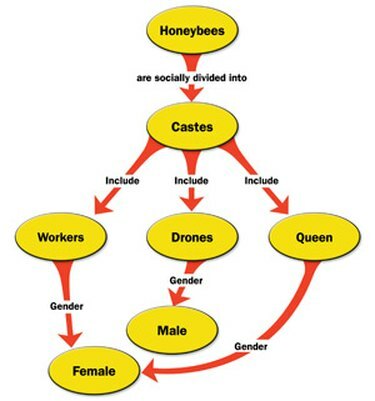
Pojmové mapy ukazují vztah mezi myšlenkami a nápady.
Pojmové mapy lze použít při plánování románu, příběhu nebo dokonce eseje o několika stovkách slov. Prvky pojmových map spojují myšlenky, které spolu souvisejí a měly by být řešeny v určitém pořadí. K uspořádání těchto myšlenek do koherentní struktury se používá pojmová mapa, aby bylo možné vymyslet plán. Microsoft Word je program pro zpracování textu, který má schopnost kreslit tvary. Tyto tvary lze propojit a vytvořit pojmovou mapu.
Krok 1
Otevřete aplikaci Microsoft Word.
Video dne
Krok 2
Vložte kreslicí plátno kliknutím na kartu "Vložit" a výběrem "Tvary" ve skupině Ilustrace. Klikněte na „Nové kreslicí plátno“.
Krok 3
Vyberte kartu „Vložit“, klikněte na „Tvary“ a v části Základní tvary vyberte „Oválný“. Klikněte a podržte myš a přetáhněte ji na požadovanou velikost kruhu. Při tažení podržte klávesu „Shift“, abyste zachovali tvar kruhu. Tento první tvar je obvykle hlavní myšlenkou, ze které vycházíte. Velikost lze upravit kliknutím na kruh a jeho přetažením od okrajů.
Krok 4
Napište své koncepty nebo nápady do každého kruhu kliknutím pravým tlačítkem myši na kruh, výběrem možnosti „Přidat text“ a zadáním jakéhokoli nápadu.
Krok 5
Opakujte proces znovu a umístěte další kruh s dalším konceptem blízko prvního kruhu. Velikost kruhu můžete změnit v závislosti na tom, jakou důležitost přikládáte konceptu.
Krok 6
Propojte své koncepty buď šipkou, jako je vývojový diagram, nebo jednoduchou čarou. Chcete-li použít šipku, klikněte na tlačítko "Tvary" a v části Čáry vyberte požadovaný typ čáry.
Krok 7
Chcete-li spojit tvary, klikněte na první tvar a poté klikněte na druhý tvar.
Krok 8
Chcete-li nakreslit rovnou čáru, klikněte na obrázek "Tlačítko čáry" a tažením nakreslete čáru.
Krok 9
Pokud potřebujete změnit délku některé z šipek nebo čar, klikněte na čáru a ukažte na kruhy, které se objeví na konci, a poté je přetáhněte na požadovanou délku.
Krok 10
Opakujte postup s dalšími koncepty, abyste vytvořili svou pojmovou mapu.
Krok 11
Až budete hotovi, uložte dokument.




